نصب برنامه روی تلویزیون سامسونگ از نمونه قابلیتهای جدید تعبیه شده در این برند استتلویزیون است که به افراد کمک میکند که به انواع برنامه ها از طریق این محیط دسترسی داشته باشند.نصب انواع بازی، اسکایپ و انواع برنامه های اندروید روی تلویزیون سامسونگ و دسترسی به این امکانات روی صفحه نمایشگر با استقبال کاربران مواجه شده است. در ادامه میخواهیم توضیح دهیم که نحوه نصب برنامه در تلویزیون سامسونگ با فلش و دیگر روشها به چه صورت است و در ادامه روش دانلود نرم افزار برای این تلویزیون را هم بررسی خواهیم کرد.
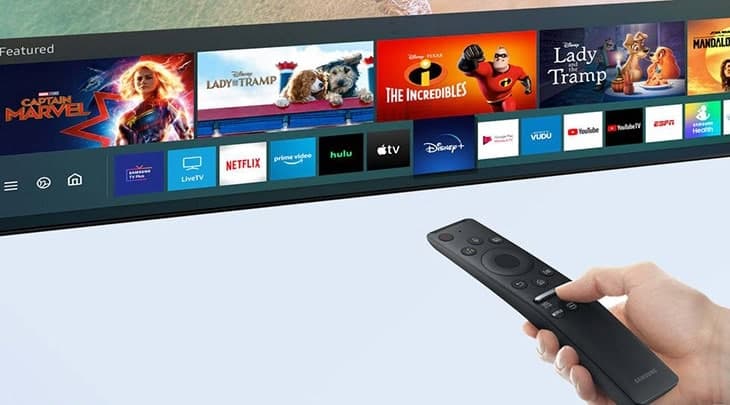
اگر علاقمند به مشاهده قابلیتهای اضافه شده به تلویزیون سامسونگ و نحوه راهاندازی این قابلیتها را دارید تا انتهای این مطلب همراه ما باشید.
از برترین متخصصین شهرتان رایگان قیمت بگیرید، با آن ها چت کنید و بهترین را انتخاب کنید.
قبل از اینکه بخواهیم مراحل نصب کردن یک برنامه را روی تلویزیون های سامسونگ بررسی کنیم، باید یاد بگیریم که چگونه برناامه مورد نظر را دانلود و یا به صفحه نمایشگر اضافه کنیم تا بعد بتوانیم آن را طبق مراحلی که در ادامه می گوییم نصب کنیم.
نحوه دانلود نرم افزار برای تلویزیون سامسونگ
به طور کلی، تلویزیونهای سامسونگ از سیستم عامل Tizen استفاده میکنند و شما میتوانید بسیاری از برنامهها را از فروشگاه برنامههای Tizen دریافت کنید. برای این کار کافی است که مراحل زیر را دنبال کنید:
برای دانلود برنامهها از فروشگاه برنامههای Tizen، مراحل زیر را دنبال کنید:
- ابتدا تلویزیون خود را روشن کنید و آن را به وای فای یا هر نوع اینترنت دیگر وصل کنید.
- حالا به صفحهی اصلی تلویزیون سامسونگ و سپس به منوی Smart Hub بروید. برای این کار، میتوانید بر روی دکمه Smart Hub یا Home روی کنترلریموت تلویزیون خود کلیک کنید.
- در Smart Hub، به کمک دکههای چپ و راست به فروشگاه برنامهها یا Samsung Apps بروید و روی آن کلیک کنید. بسته به مدل و نسخهی سیستم عامل تلویزیون شما، نام این فروشگاه ممکن است متفاوت باشد.
- سپس در این فروشگاه، میتوانید به دنبال برنامههای مورد نظر خود بگردید. برای این کار میتوانید از کلیدهای ریموت کنترل یا از بخش جستجو در فروشگاه برنامهها استفاده کنید.
- پس از پیدا کردن برنامه مورد نظر، روی آن کلیک کنید و گزینهی دانلود را انتخاب کنید.
لطفاً توجه داشته باشید که بسته به مدل تلویزیون سامسونگ و نسخهی سیستم عاملی که دارید، نام بخش های مختلف، ممکن است متفاوت باشد.
نحوه نصب برنامه در تلویزیون سامسونگ
در ادامه نحوه نصب کردن برنامه ای که از قبل روی صفحه دانلود شده و پس از آننصب برنامه روی تلویزیون سامسونگ با فلش را بررسی میکنیم.
مراحل نصب برنامه روی تلویزیون سامسونگ
در ادامه مراحل را با این فرض که از قبل برنامه مورد نظر خود را روی تلویزیون دانلود کرده اید توضیح میدهیم. در واقع مراحل نصب کردن برنامه دانلود شده به ترتیب زیر است:
- اگر با حساب کاربردی مختص تلویزیون سامسونگ وارد شدید، روی گزینه Apps در نوار منو کلیک کنید.
- صفحه My Apps باز شده و فهرستی از برنامهها قابل مشاهده است. علاوه بر این مورد امکان دسترسی به دیگر برنامهها در ردیف سرگرمی، اجتماعی، محبوب ترینها و موارد مشابه وجود دارد.
- اگر برنامه مورد نظر شما در My Apps یافت نشد، آیکون آن را در یکی از دسته بندیها (مثلا شبکههای اجتماعی) انتخاب کنید.
- پس از انتخاب برنامه و ورود به صفحه نصب آنها اطلاعات اجرایی از این برنامه را مشاهده کنید.
- پس از انتخاب برنامه دلخواه گزینه Install فعال شده برگزینید.
- پس از اتمام پروسه نصب برنامه، سوالی مبنی بر تمایل شما برای اجرای برنامه ظاهر میشود. اگر نمی خواهید اپلیکیشن را اجرا کنید، فقط منو را ترک کرده و بعدا در My Apps برنامه را اجرا کنید.
- توجه داشته باشید که تنظیمات منو در تلویزیون های مختلف هوشمند سامسونگ میتواند متفاوت باشد.
نصب برنامه روی تلویزیون سامسونگ با فلش
اگر برنامه را در تلویزیون خود ندارید و میخواهید از طریق فلش آن را به دستگاه منتقل کمنید، مراحل زیر را انجام دهید:
- ابتدا فلش USB را به کامپیوتر خود متصل کنید.
- برنامهای که میخواهید را بر روی کامپیوتر خود دانلود کنید و سپس آن را روی فلش بریزید.
- حالا فلش USB را از کامپیوتر جدا کنید و به پورت USB تلویزیون سامسونگ خود متصل کنید.
- تلویزیون را روشن کنید و به منوی اصلی بروید.
- در منوی اصلی تلویزیون، به تنظیمات (Settings) بروید و سپس بخش “پشتیبانی” (Support) را انتخاب کنید.
- در بخش پشتیبانی، گزینهی “بهروزرسانی نرمافزار” (Software Update) را انتخاب کنید.
- در صفحهی بهروزرسانی نرمافزار، گزینهی بهروزرسانی با استفاده از USB را انتخاب کنید.
- در این مرحله، فلش USB که برنامهه مورد نظر را روی آن دانلود کردهاید نمایش داده میشود؛ برنامه را به کمک دکمه های ریموت انتخاب کنید.
- تلویزیون شروع به بررسی و نصب برنامههای موجود در فلش USB میکند. به مدتی صبر کنید تا این عملیات به پایان برسد.
- پس از اتمام نصب، برنامههایی که با موفقیت نصب شدهاند در لیست برنامههای شما ظاهر میشوند.
نحوه نصب اسکایپ روی تلویزیون سامسونگ
نصب اسکایپ روی تلویزیون سامسونگ به دلیل امکان برقراری تماس تصویری بسیار کاربردی است. روش نصب این نرم افزار در تلویزیون سامسونگ با طی کردن مراحل شرح داده شده در روش نصب برنامه روی تلویزیون سامسونگ امکان پذیر است و توضیحات بیشتری ندارد.
نحوه ثبت کد divx تلویزیون سامسونگ
در “خدمت از ما” به بهترین متخصصین نصب تلویزیون در شهر خود دسترسی دارید.
- با اجرای امکانات نصب نرم افزار در تلویزیون سامسونگ شرایط برای دسترسی به برنامههای آموزشی، فرهنگی، پخش زنده و شبکههای اجتماعی برای شما فراهم میشود. شما میتوانید تمامی قابلیتهای یک گوشی هوشمند حتی برقراری تماس تصویری با وضوح نمایش و انتقال صدا روی تلویزیون خود داشته باسپیده محمودی |
نحوه دانلود برنامه ها با تلویزیون هوشمند سامسونگ
- لازم است قبل از دانلود برنامه روی تلویزیون سامسونگ خود، حساب سامسونگ داشته باشید.
برای سفارش کرک نرم افزار می توانید از طریق سایت دو کرک (DoCrack.me) اقدام نمایید. این مجموعه از تیمی متخصص در این عرصه تشکیل شده است و هر کدام از نرم افزارهای خارجی را به صورت کرک شده و ایمن در اختیار مشتریان خود قرار می دهد.
نحوه دانلود برنامه ها در تلویزیون هوشمند سامسونگ
در این مقاله با تفاوت تلویزیون اندروید و هوشمند بیشتر آشنا شوید:
نحوه دانلود و نصب برنامه در تلویزیون سامسونگ در زیر آمده است
- دکمه Home را روی کنترل را فشار دهید.
- کیبورد مجازی را برای تایپ نام برنامه مورد نظر خود استفاده و انتخاب کنید.
- برنامه دانلود و روی تلویزیون شما نصب می شود.
- دکمه Home را روی کنترل فشار دهید.
- اگر برنامه مورد نظر خود را نمی بینید، نماد جست وجو( ذره بین) را انتخاب و نام برنامه مورد نظر را تایپ کنید.
نحوه دانلود برنامه های جدید در تلویزیون سامسونگ هوشمند قدیمی
در صورتی که تلویزیون هوشمند سامسونگ قدیمی تری دارید که به اینترنت متصل است، همچنان می توانید برنامه های جدید را دانلود کنید. با این حال چند استثنا وجود دارد. برای مثال نتفلیکس در برخی از تلویزیون های قدیمی سامسونگ در دسترس نیست. اگر برنامه مورد نظر شما در تلویزیون قدیمی پشتیبانی نمی شود، باید برای دسترسی به آن از یک دستگاه پخش جداگانه مانند Fire TV Stick یا Roku استفاده کنید.
نحوه نصب نرم افزارهای مستقل در تلویزیون هوشمند سامسونگ
مرکز تعمیر تلویزیون اصفهان بهترین مرکز تعمیر خرابی های تلویزیون با تعویض و جایگزینی قطعات اصل سالهاست که در حال فعالیت می باشد .گروه حرفه ای ما در زمینه، در خدمت همشهریان عزیز است.